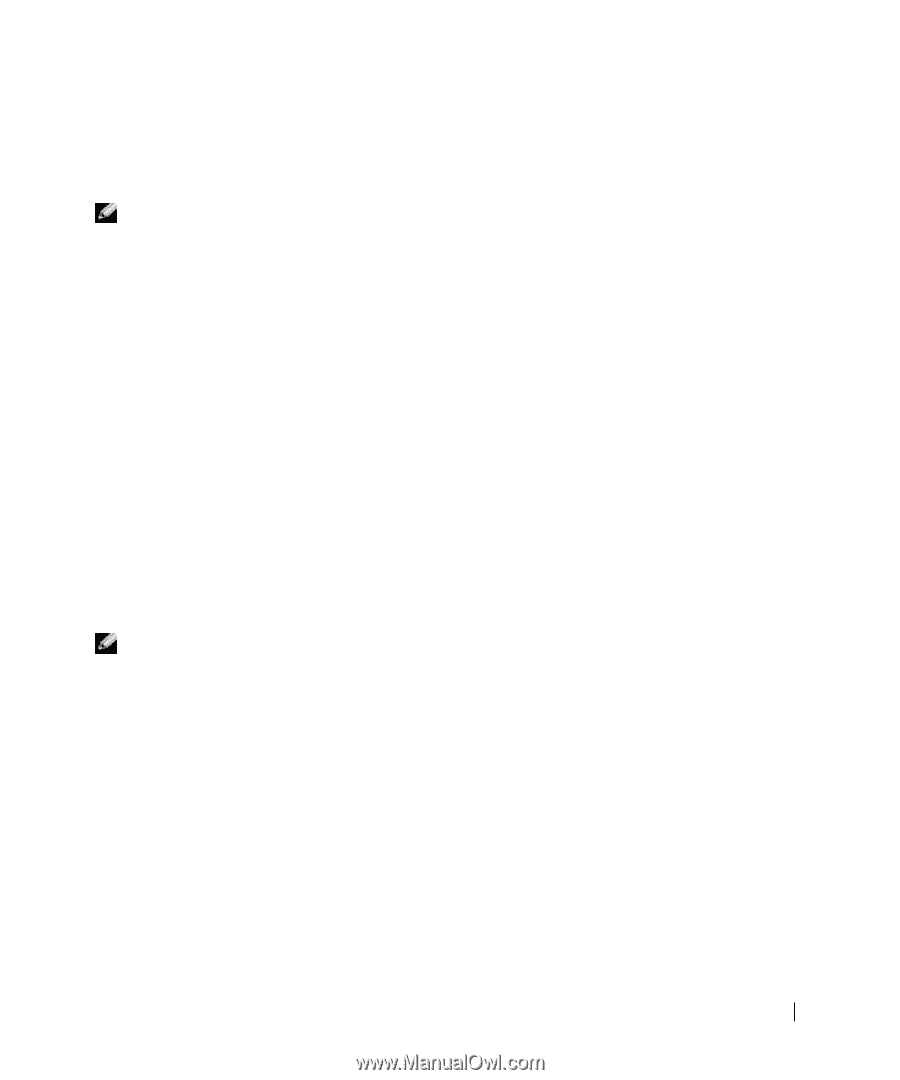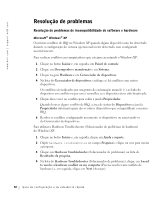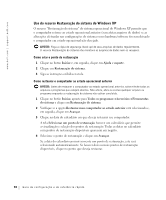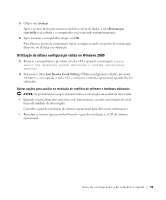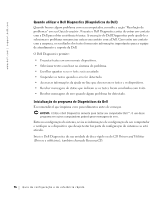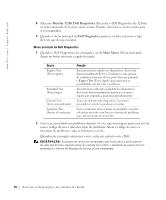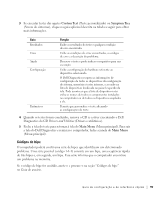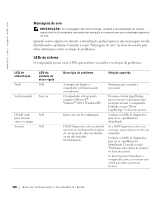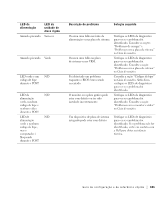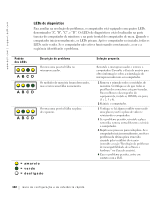Dell Precision 360 Setup and Quick Reference Guide - Page 97
Iniciar, Boot to Utility, Partition, Dell Diagnostics, IDE CD-ROM Device, Boot from CD-ROM
 |
View all Dell Precision 360 manuals
Add to My Manuals
Save this manual to your list of manuals |
Page 97 highlights
Inicialização do Dell Diagnostics da unidade de disco rígido 1 Desligue e reinicieo computador. 2 Quando o logotipo da DELL™ aparecer, pressione a tecla imediatamente. OBSERVAÇÃO: Caso receba uma mensagem informando que nenhuma partição do utilitário de diagnósticos foi encontrada, siga as instruções para executar o Dell Diagnostics do CD Drivers and Utilities (Drivers e utilitários). Quando esperar durante muito tempo e o logotipo do Microsoft® Windows® aparecer, continue esperando até visualizar a área de trabalho do Windows. Em seguida, desligue o computador através do menu Iniciar e tente novamente. 3 Quando a lista de dispositivos de inicialização aparecer, destaque Boot to Utility Partition (Inicializar na partição do utilitário) e pressione . 4 Quando o menu principal do Dell Diagnostics aparecer, selecione o tipo de teste que deseja executar. Inicie o Dell Diagnostics do CD Drivers and Utilities (Drivers e utilitários) 1 Insira o CD Drivers and Utilities (Drivers e utilitários). 2 Desligue e reinicie o computador. Quando o logotipo da DELL aparecer, pressione a tecla imediatamente. Se esperar muito tempo e o logotipo do Windows aparecer na tela, aguarde até visualizar a área de trabalho do Windows. Em seguida, desligue o computador através do menu Iniciar e tente novamente. OBSERVAÇÃO: Este recurso altera a seqüência de inicialização apenas uma vez. A próxima inicialização acontecerá de acordo com os dispositivos especificados na configuração do sistema. 3 Quando a lista de dispositivos aparecer na tela, destaque IDE CD-ROM Device (Dispositivo de CD-ROM IDE) e pressione . 4 Selecione a opção IDE CD-ROM Device (Dispositivo de CD-ROM IDE) do menu do CD de inicialização. 5 Selecione a opção Boot from CD-ROM (Inicializar a partir do CD-ROM) do menu que aparecer na tela. 6 Digite 1 para abrir o menu do Resource CD. 7 Digite 2 para iniciar o Dell Diagnostics. Guia de configuração e de referência rápida 97